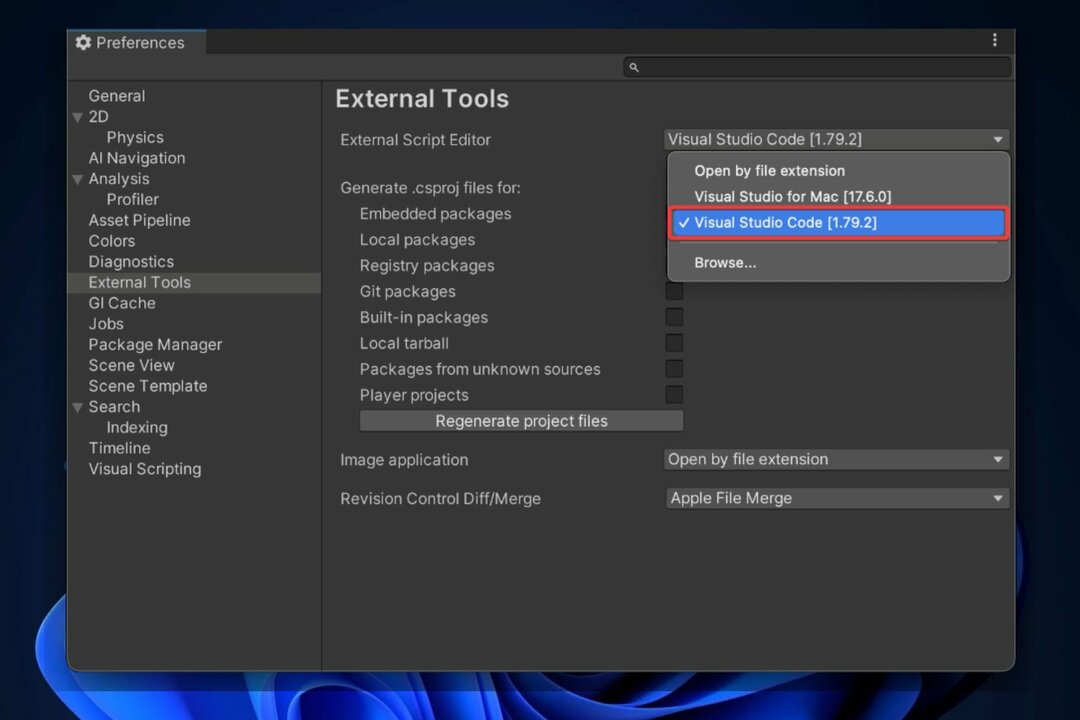Atom または Visual Studio Code、2 つの優れたコード エディターの比較
- 多くの人が Atom と Visual Studio Code を比較しています。この 2 つは多くの類似点を共有していますが、まったく異なっています。
- Visual Studio Code はより多くの機能を提供しますが、Atom は拡張機能に大きく依存しています。
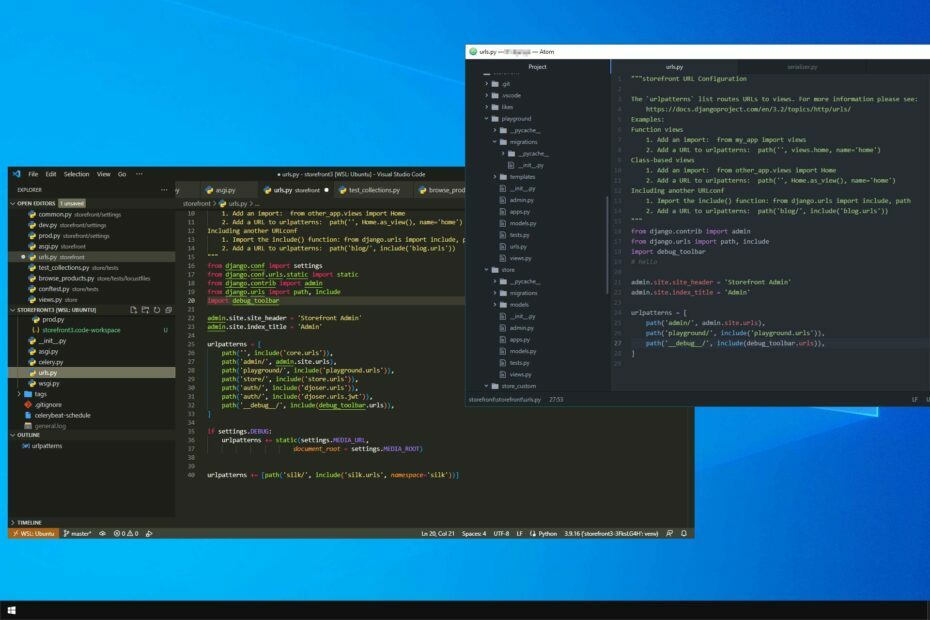
バツダウンロードファイルをクリックしてインストール
Fortect は、システム全体をスキャンして、OS ファイルの破損または欠落を検出し、それらをレポジトリから動作中のバージョンに自動的に置き換えることができるシステム修復ツールです。
3 つの簡単な手順で PC のパフォーマンスを向上させます。
- Fortect をダウンロードしてインストールする あなたのPC上で。
- ツールを起動し、 スキャンを開始
- を右クリック 修理、数分以内に修正してください。
- 0 読者は今月すでに Fortect をダウンロードしています
開発に関しては、Visual Studio Code が最も人気があります。 クロスプラットフォーム コード エディター、特に Web 開発者向け。 しかし、Atom が Visual Studio Code とどう違うのか疑問に思う人も多いでしょう。
どちらのアプリケーションも多くの類似点を共有しているため、この比較はユーザーにとって自然なことです。 最適なソフトウェアを選択することは、常に簡単または簡単であるとは限りません。このガイドが役立つ場合があります。
この 2 つのアプリケーションを比較して、どちらがあなたに適しているかを判断します。
Atom はまだ関連性がありますか?
残念ながら、Atom はもう開発中ではなく、開発者は昨年、プロジェクトが 2022 年 12 月 15 日にアーカイブされると発表しました。
ソフトウェアは引き続きダウンロードできますが、活発に開発されているわけではないため、新しい機能や更新を期待しないでください。
なぜアトムは閉鎖されたのですか?
開発者によると、ソフトウェアには数年間、重要な機能開発がありませんでした。 さらに、クラウドベースのツールの開発により、コミュニティの関与は大幅に減少しました。
その結果、開発者はプロジェクトを放棄し、GitHub Codespaces に集中することにしました。
Atom と Visual Studio Code の最大の違いは次のとおりです。
ユーザーインターフェース
Atom を起動して最初に気付くのは、そのシンプルなユーザー インターフェイスです。 左側にフォルダ ツリーがあり、右側に開いているファイルがあります。 インターフェイスは最小限であり、コードに集中できます。
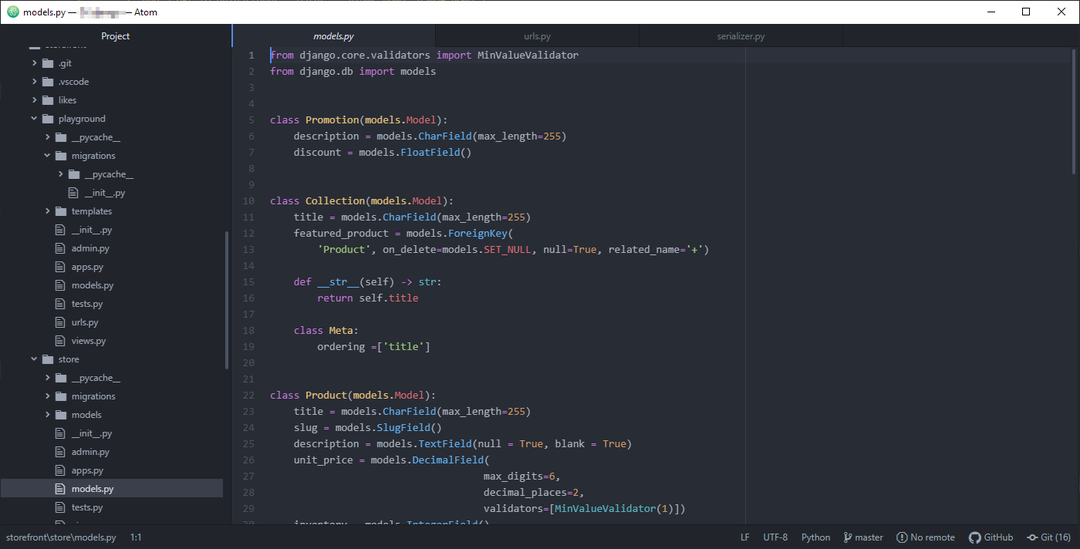
このソフトウェアには GitHub サポートも統合されており、右側の非表示のペインから GitHub にアクセスできます。 この機能のおかげで、簡単に GitHub でファイルをホストする. Atom のインターフェースは便利ですが、私たちのニーズには少し基本的であることがわかりました。
一方、Visual Studio Code には、左側にフォルダー ツリー、右側にファイルを開くという同様のインターフェイスがあります。 ソフトウェアの下部には、デバッグやターミナルとして使用できるパネルもあります。

全体として、どちらのアプリケーションも優れたユーザー インターフェイスを提供しますが、Visual Code の方がより多くの機能とカスタマイズ オプションを提供することがわかりました。
パフォーマンス
パフォーマンスに関しては、どちらのアプリケーションも私たちのリソースに負荷がかからず、スローダウンによるパフォーマンスの問題は発生しませんでした。
メモリ使用量に関しては、複数の拡張機能を使用した Visual Studio Code は若干多くのメモリを使用しましたが、メモリ使用量の差はごくわずかです。
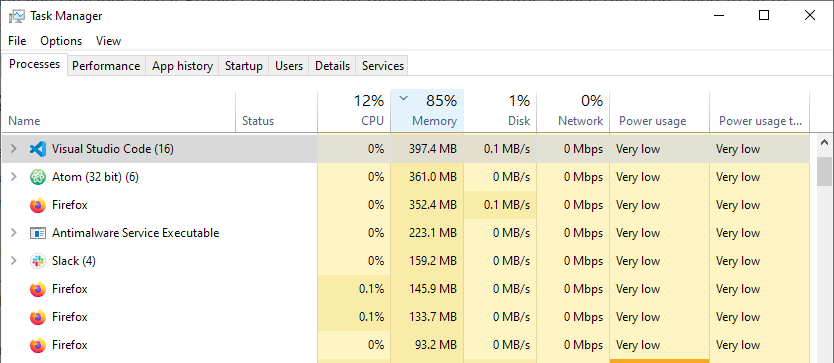
パフォーマンスに関しては、両方のアプリケーションが均等に一致していると言えますが、複数のプラグインをインストールすると、Atom が遅くなることがあります。
機能性
専門家のヒント:
スポンサー
一部の PC の問題は、特に Windows のシステム ファイルやリポジトリが見つからないか破損している場合は、対処が困難です。
などの専用工具を必ず使用してください。 フォートテクト、壊れたファイルをスキャンして、リポジトリの新しいバージョンに置き換えます。
機能に関しては、両方のアプリケーションが同様の機能を提供します。 ただし、Visual Studio Code にはいくつかの利点があります。
まず第一に、組み込みのデバッガー、コード競合用の IntelliSense、およびコード ヒントがあります。 もちろん、GitHub 統合も利用できます。
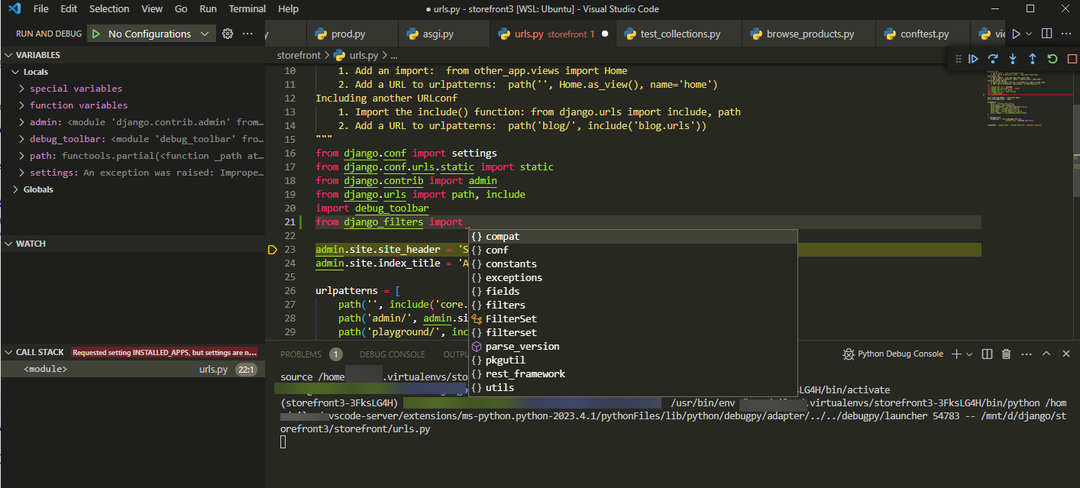
一方、Atom にはすぐに使用できるデバッガーや IntelliSense はありません。これらの機能を使用する場合は、拡張機能を使用してそれらを追加する必要があります。
ただし、GitHub サポートはすぐに利用できます。 Atom は機能の点で最小限に抑えられているように見えますが、Visual Studio Code は構成が少なくて済み、すぐに使用できるソリューションです。
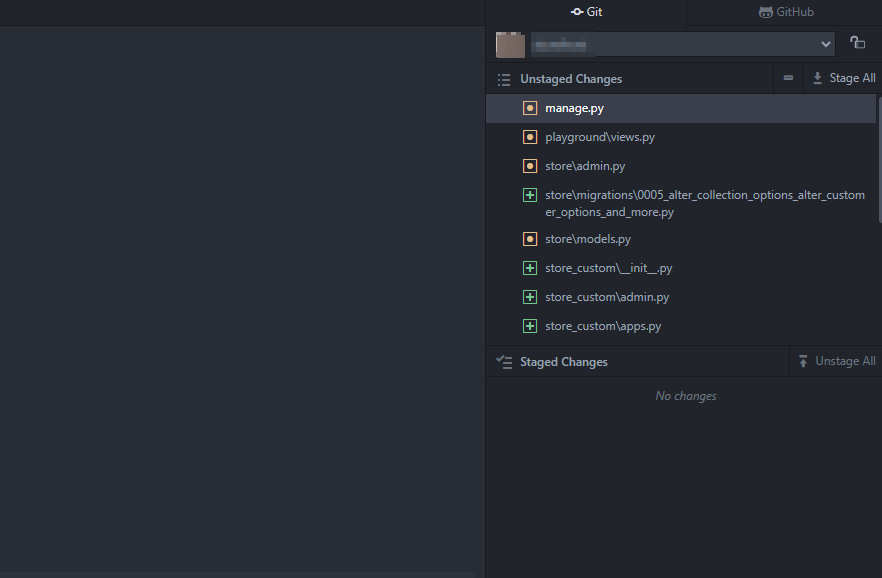
拡張機能
どちらのアプリケーションも拡張機能とテーマをサポートしているため、ソフトウェアの機能と外観をカスタマイズできます。
Visual Studio Code を使用して、左側のサイドバーから拡張機能を検索できます。 マーケットプレイスには何千もの拡張機能があり、探しているものが必ず見つかります。

目的の拡張機能を選択すると、右側のペインでその説明を読んで、その機能と構成方法を正確に知ることができます。
サイドバーを使用したくない場合は、ブラウザーで Visual Studio Marketplace にアクセスして、目的の拡張機能を検索することもできます。

Atom については、テスト中に拡張機能を検索またはダウンロードできませんでした。 ソフトウェアはそれらをサポートしていますが、検索中に問題が発生しました。
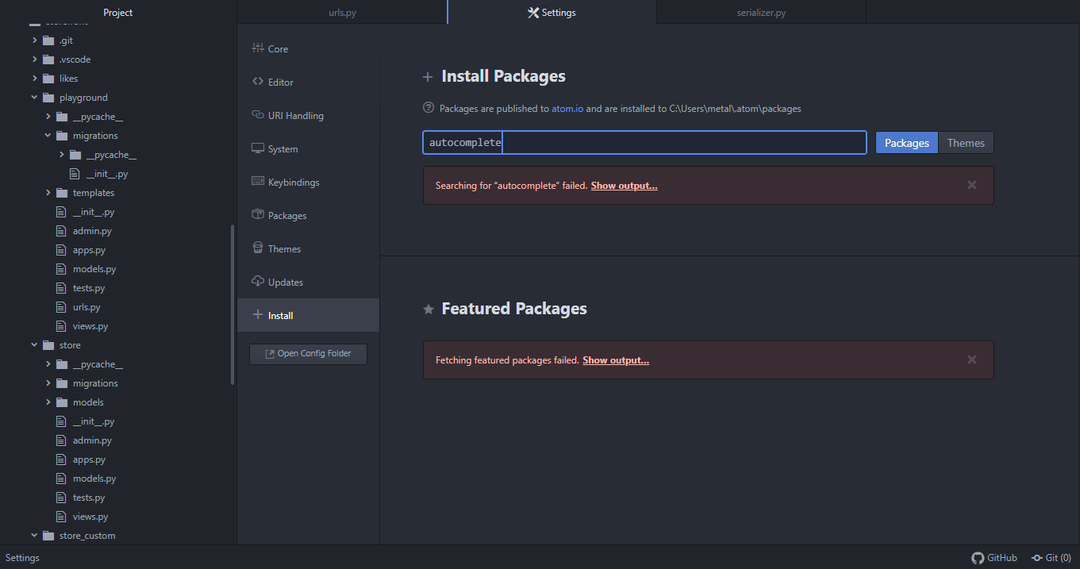
Atom 拡張機能は機能面ではるかに優れていることに言及する価値があります。これが、多くの人が Atom をハッキング可能なテキスト エディターと呼ぶ理由です。
- Visual Studio を最新バージョンに簡単に更新する方法
- Windows PC向けの12の最高のシステムおよびリソース監視ソフトウェア
- 次の手順で Windows 64 ビットのノード バージョンを更新します。
ただし、拡張機能をインストールするための単純さと複数の方法により、この点では Visual Studio Code の方が優れたオプションのように思われることに言及する必要があります。
VS Code または Atom を使用する必要がありますか?
両方のアプリケーションには類似点があり、ある意味では、Atom は Visual Studio Code の精神的な前身でした。 Visual Studio は、すぐに使用できる優れたインターフェイスとより多くの機能を提供しており、私たちの意見では、すべてのタイプの開発者にとって優れた選択肢です。
もう 1 つの決定要因は、アクティブな開発です。Atom は廃止され、新しい機能や改善が得られないため、Visual Studio Code が唯一の選択肢のままです。
このソフトウェアに慣れたい場合は、方法に関するガイドから始めてみませんか。 Visual Studio Code で複数のファイルを開く?
選択したコード エディターは何ですか? 以下のコメントセクションでお知らせください。
まだ問題が発生していますか?
スポンサー
上記の提案で問題が解決しない場合は、コンピュータでさらに深刻な Windows の問題が発生する可能性があります。 次のようなオールインワン ソリューションを選択することをお勧めします。 フォートテクト 効率的に問題を解決します。 インストール後、 表示&修正 ボタンを押す 修復を開始します。